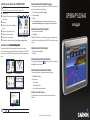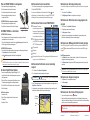GPSMAP
®
620/640
naslaggids
Automotive-modus: Werken met uw GPSMAP 620/640
OPMERKING: Noord-Amerikaanse kaarten zijn vooraf op de GPSMAP 640 geladen. Om de autofuncties
van de GPSMAP 620 te kunnen gebruiken, is de GPSMAP 620 Automotive Kit vereist.
➊
GPS-signaalsterkte.
➋
Gebruiksmodus. Tik op dit pictogram als u een andere
modus wilt kiezen.
➌
Batterijstatus.
➍
Huidige tijd. Tik hierop als u de tijdinstellingen wilt
wijzigen.
➎
Tik hierop als u een bestemming wilt zoeken.
➏
Tik hierop als u de kaart wilt weergeven.
➐
Tik hierop als het volume wilt aanpassen.
➑
Tik hierop als u de hulpmiddelen wilt gebruiken, zoals Instellingen en Aangepaste routes.
Automotive modus: Uw bestemming vindenUw bestemming vinden
Het menu Waarheen? heeft verschillende categorieën die u kunt gebruiken bij het zoeken naar
adressen, plaatsen en andere locaties. De gedetailleerde kaarten (voorgeladen op uw GPSMAP 640 of
optioneel geladen op uw GPSMAP 620) bevatten miljoenen nuttige punten, zoals restaurants, hotels en
garages.
5. Tik op Ga!.
2. Selecteer een categorie.
1. Tik op Waarheen?.
4. Selecteer een bestemming.
3. Selecteer een subcategorie.
TIP: tik op en op voor meer keuzen.
➊ ➋ ➌
➍
➎ ➏
➐ ➑
Automotive-modus: pagina Menu
➊ ➋ ➌
➍
➎ ➏
➐ ➑
Automotive-modus: pagina Menu
Automotive-modus: Een stopplaats toevoegen
U kunt een stopplaats (“via-punt”) aan uw route toevoegen. De GPSMAP 620/640 wijst u de weg
naar het via-punt en daarna naar uw eindbestemming.
1. Tik terwijl er een route actief is op
Menu
> Waarheen?.
2. Zoek de extra stopplaats.
3. Tik op
Ga!.
4. Tik op
Toevoegen als Via-punt als u deze stopplaats aan uw route wilt toevoegen. Tik op
Instellen als nieuwe bestemming als u van deze stopplaats uw eindbestemming wilt maken.
Automotive-modus: Een omweg maken
1. Tik terwijl er een route actief is op Menu.
2. Tik op
Omrijden.
De GPSMAP 620/640 probeert u zo snel mogelijk terug te krijgen op uw oorspronkelijke route.
Als de huidige route de enige redelijke optie is, kan de GPSMAP 620/640 mogelijk geen omweg
berekenen.
Automotive-modus: De route stoppen
1. Tik terwijl er een route actief is op Menu.
2. Tik op
Stop.
Automotive-modus: Het volume aanpassen
Tik in de pagina Menu op Volume. Tik op en als u het volume wilt regelen. Tik op het vakje
naast
Demp als u alle audio wilt dempen.
Automotive-modus: Een thuislocatie instellen
U kunt een thuislocatie instellen voor de plaats waarnaar u het vaakst terugkeert.
1. Tik op Waarheen? > Naar huis.
2. Selecteer een optie:
Geef uw adres op.
Gebruik uw huidige locatie.
Kies in een lijst met recent gevonden locaties.
Automotive-modus: Naar huis gaan
Tik op Waarheen? als u naar huis wilt navigeren nadat u uw thuislocatie hebt ingesteld. >
Naar huis.
•
•
•
© 2008 Garmin Ltd. of haar dochtermaatschappijen

December 2008 Onderdeelnummer 190-01006-55 Rev. A Gedrukt in Taiwan
Ga naar www.garmin.com voor meer documentatie en informatie.
Plaats uw GPSMAP 620/640 in de montagesteun
1. Klap de vergrendeling op de montagesteun omhoog.
2. Klik het onderste deel van het toestel vast in de steun.
3. Kantel het toestel terug totdat het niet meer verder kan.
4. Klap de vergrendeling omlaag zodat het toestel in de
montagesteun blijft zitten.
De GPSMAP 620/640 uit de montagesteun verwijderen:
1. Klap de vergrendeling op de montagesteun omhoog.
2. Kantel het toestel voorwaarts en haal het uit de montagesteun.
De GPSMAP 620/640 in- en uitschakelen
De GPSMAP 620/640 inschakelen:
• Als de montagesteun in uw boot of auto wordt aangesloten op de voeding, wordt het toestel
ingeschakeld zodra u het in de steun plaatst.
• Als u het toestel handmatig wilt inschakelen, dient u de
Aan/uit-knop ingedrukt te houden totdat
het Garmin-logo op het scherm wordt weergegeven.
De GPSMAP 620/640 uitschakelen:
• Als u het toestel uit de montagesteun haalt, wordt u gevraagd of u op batterijvoeding wilt doorgaan.
Tik op Uitschakelen als u het toestel wilt uitschakelen.
• Houd de
Aan/uit-knop ingedrukt totdat het toestel wordt uitgeschakeld.
LET OP: Als de maritieme montagesteun niet is aangesloten via het contact of een schakelaar, maakt de
GPSMAP 620 gebruik van de accu van de boot, zelfs als deze is uitgeschakeld. Verwijder het toestel uit de
montagesteun om te voorkomen dat de accu van de boot leegloopt.
Een Secure Digital (SD)-kaart plaatsen
1. Draai aan de vergrendelingsring en verwijder het batterijpak. De SD-
kaartsleuf bevindt zich onder in het batterijcompartiment, tegenover de
batterijcontactpunten.
2. Plaats een SD-kaart in de opening met het label zichtbaar en met de
SD-kaartcontactpunten weggericht van de batterijcontactpunten.
3. Schuif de SD-kaart in de SD-kaartsleuf en druk totdat deze vastklikt.
4. Plaats het batterijpak.
Een SD-kaart verwijderen:
1. Verwijder de batterij.
2. Druk de SD-kaart omlaag totdat deze klikt en loskomt van de
SD-kaartsleuf.
3. Verwijder de SD-kaart.
De GPSMAP 620/640 in de
montagesteun plaatsen
De GPSMAP 620/640 in de
montagesteun plaatsen
Een SD-kaart plaatsenEen SD-kaart plaatsen
Maritieme modus: Zoeken naar satellieten
1. Ga naar buiten, naar een open gebied, ver weg van hoge gebouwen en bomen.
2. Schakel uw GPSMAP 620/640 in.
Het zoeken van satellietsignalen kan enkele minuten duren. De balken geven de
satellietsterkte aan. Als ten minste één balk groen is, ontvangt de GPSMAP 620/640
satellietsignalen. U kunt nu een bestemming selecteren en hierheen navigeren.
Maritieme modus: Werken met uw GPSMAP 620/640
➊
Gebruiksmodus. De maritieme
modus wordt weergegeven met een
bootpictogram, de automotive-modus met
een autopictogram. Tik op dit pictogram
als u een andere modus wilt kiezen.
➋
XM
®
-satellietsterkte (alleen beschikbaar
op de GPSMAP 640 als u een optionele
GXM
™
40 XM-antenne gebruikt).
➌
GPS-signaalsterkte.
➍
Batterijstatus.
➎
Huidige tijd.
➏
Categorieën scherm Thuis en acties. Tik op een pictogram als u het bijbehorende menu wilt
weergeven, of voer de desbetreffende actie uit.
Maritieme modus: Rechtstreeks naar een bestemming
navigeren
1. Tik in het scherm Thuis op Kaarten > Navigatiekaart.
2. Tik in de navigatiekaart op de plaats waarheen u wilt navigeren.
OPMERKING: Tik op en als u wilt in- en uitzoomen. Tik op een willekeurig punt op de kaart
en versleep het punt als u over de kaart wilt bewegen.
3. Als het kaartwijzerpictogram zich op de locatie bevindt waarheen u wilt navigeren, dient u op
Navigeer naar > Ga naar te tikken.
4. Volg de paarse lijn van uw huidige locatie naar uw bestemming. Navigeer voorzichtig; vermijd
landmassa’s en obstakels terwijl u de lijn naar uw bestemming volgt.
Rechtstreeks naar een bestemming navigeren
Navigatie-
informatie
Positie en
koers
Richting naar
bestemming
➊ ➋ ➌➍
➎
➏
Maritieme modus: scherm Thuis
➊ ➋ ➌➍
➎
➏
Maritieme modus: scherm Thuis
Maritieme modus: Uw huidige locatie opslaan
Als u een locatie wilt opslaan, zoals uw jachthaven of een goede visstek, dient u deze als waypoint te
markeren.
1. Tik in het scherm Thuis op Markeren.
2. Tik op
Wijzig waypoint > Naam als u het waypoint een naam wilt geven.
Maritieme modus: Rechtstreeks naar een opgeslagen locatie
navigeren
1. Tik in het scherm Thuis op Waarheen? > Waypoints.
2. Tik op het waypoint waar u naartoe wilt navigeren.
3. Tik op
Navigeer naar > Ga naar.
4. Volg de paarse lijn van uw huidige locatie naar uw bestemming. Navigeer voorzichtig; vermijd
landmassa’s en obstakels terwijl u de lijn naar uw bestemming volgt.
Maritieme modus: MOB-waypoints (Man Overboard) gebruiken
Met een MOB-waypoint (Man Overboard) kunt u zowel een waypoint met een internationaal MOB-
symbool (
) maken en daarna onmiddellijk met een rechtstreekse koers naar het MOB-waypoint
navigeren.
Een MOB-waypoint markeren:
1. Tik op Markeren links boven in het scherm behalve in het scherm Thuis. Op deze wijze wordt uw
huidige positie direct als waypoint gemarkeerd.
2. Tik op
Man-over-boord. Het waypoint wordt als MOB-waypoint gemarkeerd en het navigeren begint
automatisch.
OPMERKING: U kunt ook op Man-over-boord tikken op het scherm Thuis als u een MOB-waypoint
wilt markeren en er onmiddellijk naartoe wilt navigeren.
Maritieme modus: Stoppen met navigeren
1. Tik op Menu terwijl u over de navigatiekaart navigeert.
2. Tik op
Stop navigatie.
OPMERKING: U kunt ook stoppen met navigeren op het scherm Waarheen?.
Maritieme modus: De schermverlichting aanpassen
1. Druk in een willekeurig scherm kort op de Aan/uit-knop.
2. Sleep de schuifbalk voor de schermverlichting naar links als u de helderheid wilt verlagen, en naar
rechts als u de helderheid wilt verhogen. Het venster rechts van de schuifbalk voor de schermverlichting
geeft het niveau van de schermverlichting in procenten weer.
Lees de gids Belangrijke veiligheids- en productinformatie in de verpakking voor productwaarschuwingen en andere
belangrijke informatie.
-
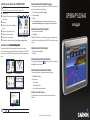 1
1
-
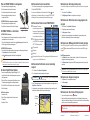 2
2
Garmin gpsmap 620 Referentie gids
- Type
- Referentie gids
- Deze handleiding is ook geschikt voor
Gerelateerde artikelen
-
Garmin GPSMAP 640 de handleiding
-
Garmin 500-SERIE Handleiding
-
Garmin GPSMAP 420/420s Handleiding
-
Garmin GPSMAP® 441s Handleiding
-
Garmin GPSMAP 5012 de handleiding
-
Garmin GPSMAP® 6208 Handleiding
-
Garmin GPSMAP 7015 Handleiding
-
Garmin GPSMAP® 276Cx de handleiding
-
Garmin GPSMAP 66s de handleiding
-
Garmin GPSMAP 4010 Handleiding